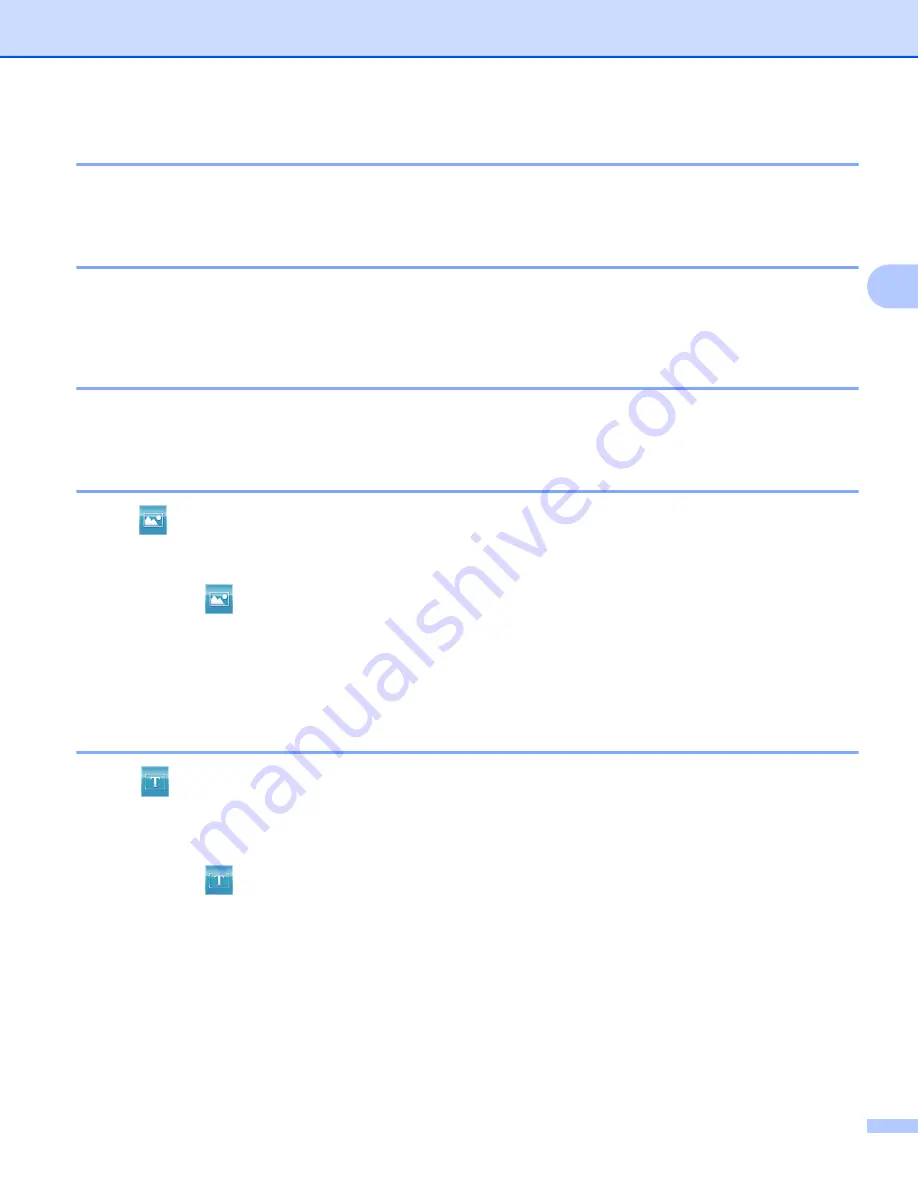
ControlCenter4
83
3
Tipos de archivos
Puede seleccionar un tipo de archivo en el que se guardarán las imágenes escaneadas. Para obtener más
información, consulte
Tamaño documento
Puede seleccionar el tamaño del documento en la lista desplegable
Tamaño documento
. Si selecciona un
tamaño de documento 1 a 2, como
1 a 2 (A4)
, la imagen escaneada se dividirá en dos documentos de tamaño
A5.
Configuración Avanzada
Puede configurar ajustes avanzados. Para obtener más información, consulte
Abrir la imagen escaneada en una aplicación
El botón
(
Imagen
) permite escanear una imagen directamente a una aplicación de gráficos para editarla.
a
Seleccione la pestaña
Escanear
.
b
Haga clic en
(
Imagen
). Aparece el cuadro de diálogo de configuración de escaneado.
c
En este cuadro de diálogo puede configurar los ajustes de escaneado. Si desea obtener una vista previa
y configurar la imagen escaneada, active la casilla
Preescanear
.
d
Haga clic en
Escanear
. La imagen aparecerá en la aplicación que haya elegido.
Usar la función OCR
El botón
(
OCR
) permite escanear un documento y convertirlo en texto. Este texto puede editarse
mediante un procesador de texto de su elección.
a
Seleccione la pestaña
Escanear
.
b
Haga clic en
(
OCR
). Aparece el cuadro de diálogo de configuración de escaneado.
c
En este cuadro de diálogo puede configurar los ajustes de escaneado. Si desea obtener una vista previa
y configurar la imagen escaneada, active la casilla
Preescanear
.
d
Haga clic en
Escanear
. Se abrirá la aplicación del procesador de texto predeterminada y se mostrarán
los datos del texto convertido.
















































